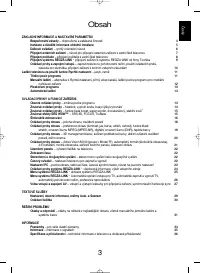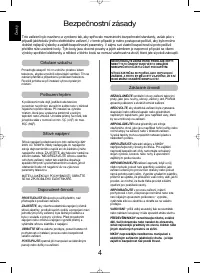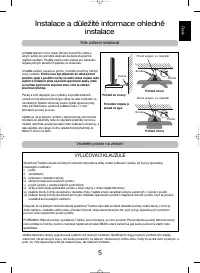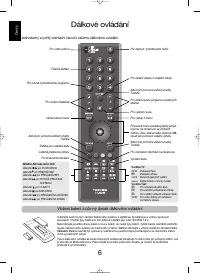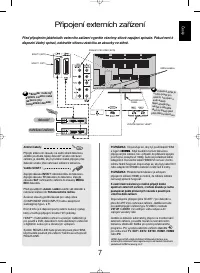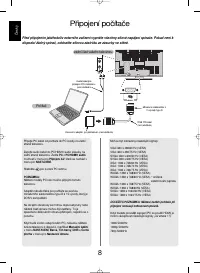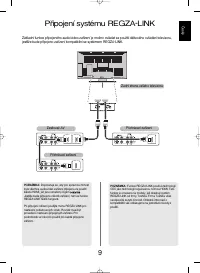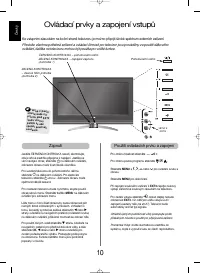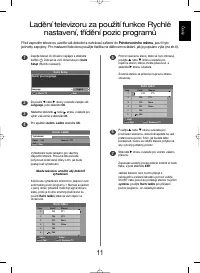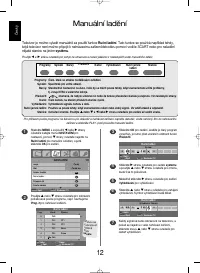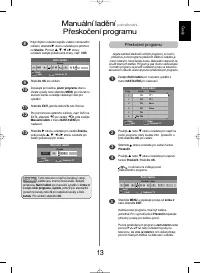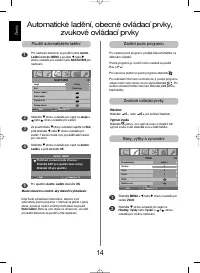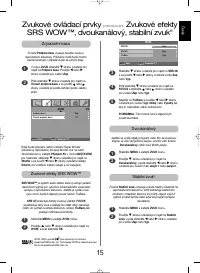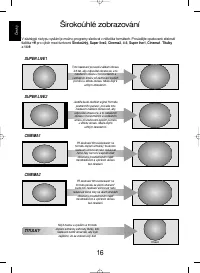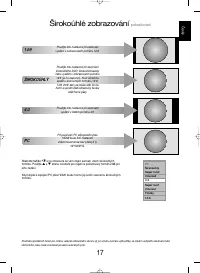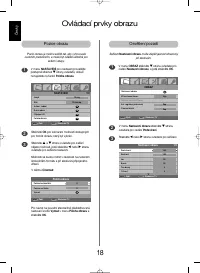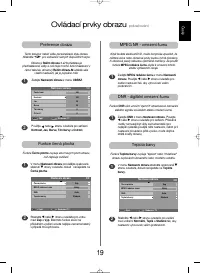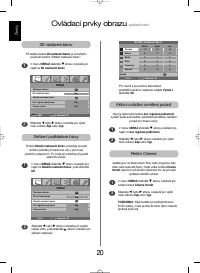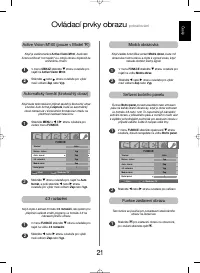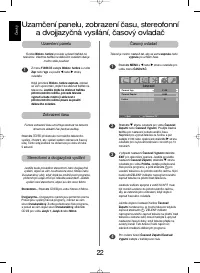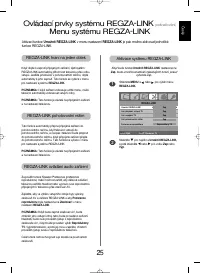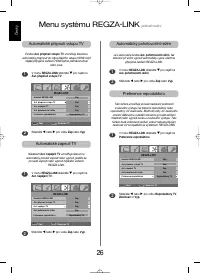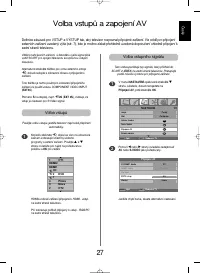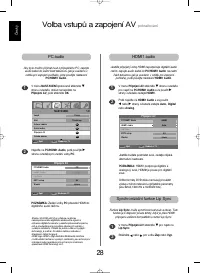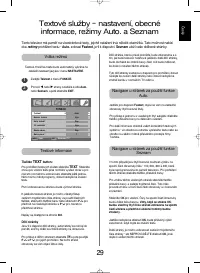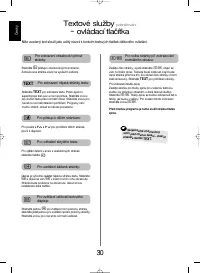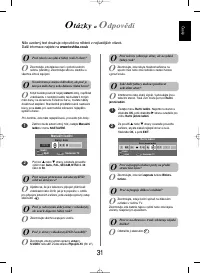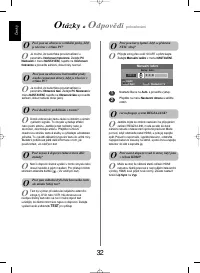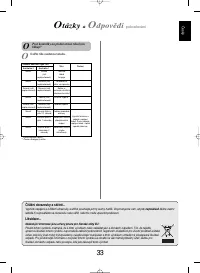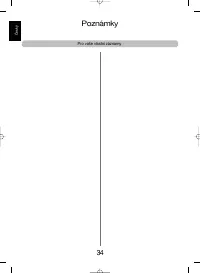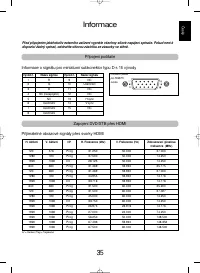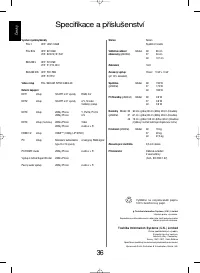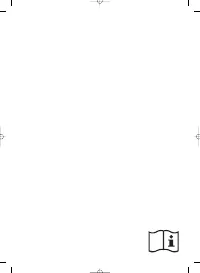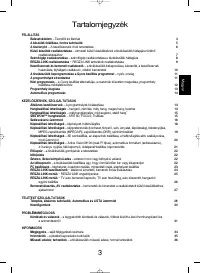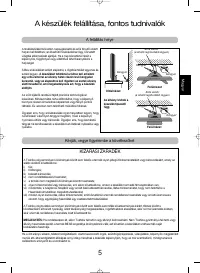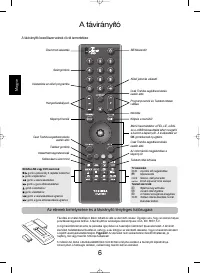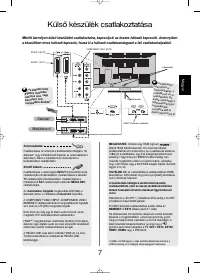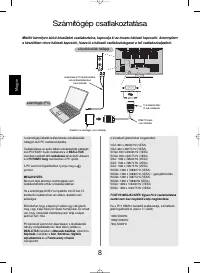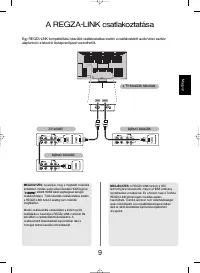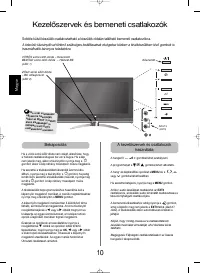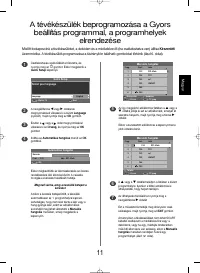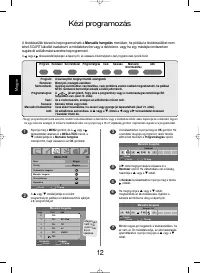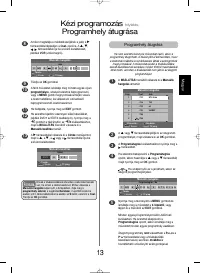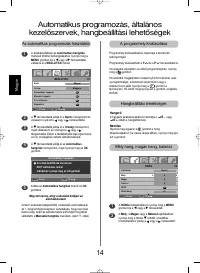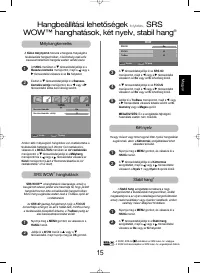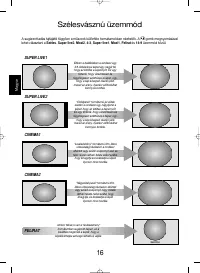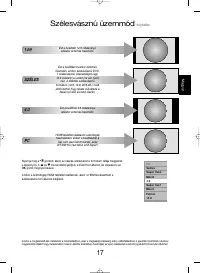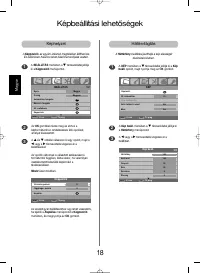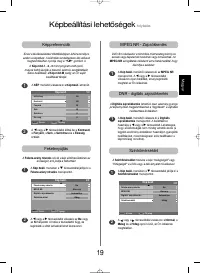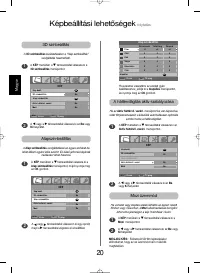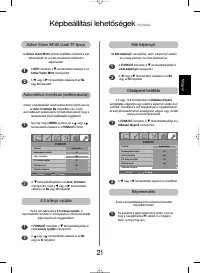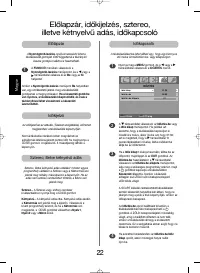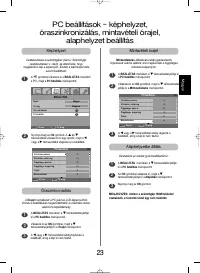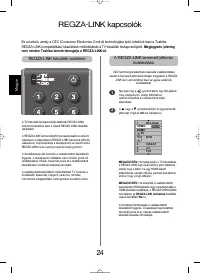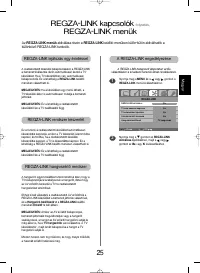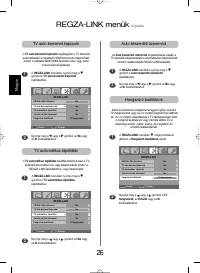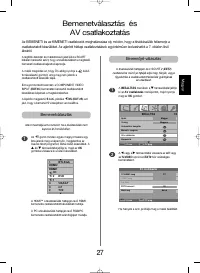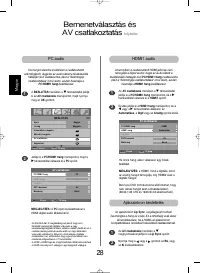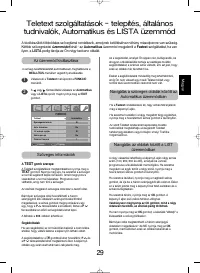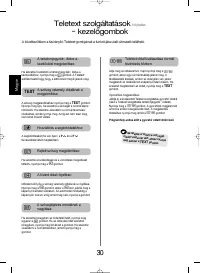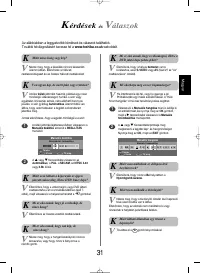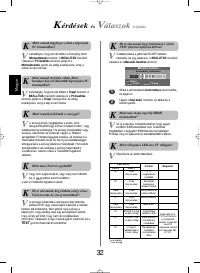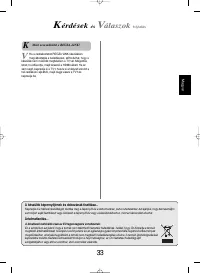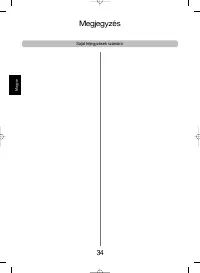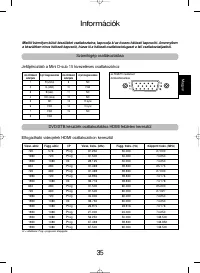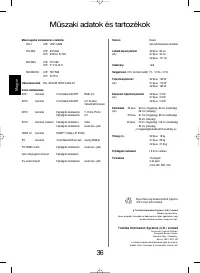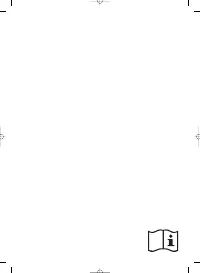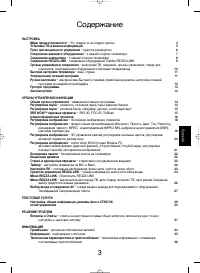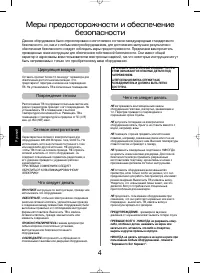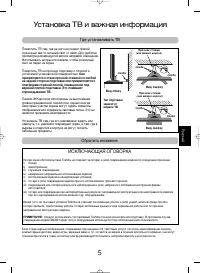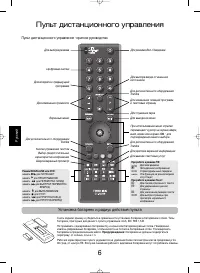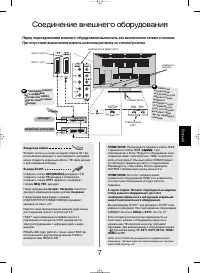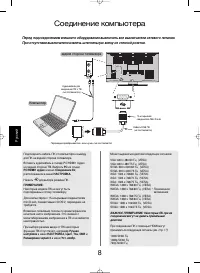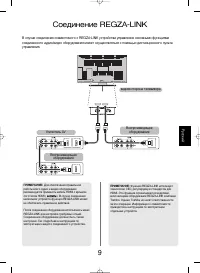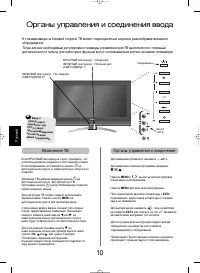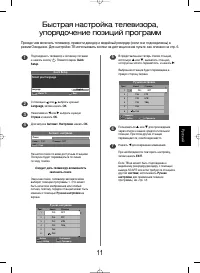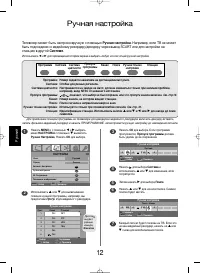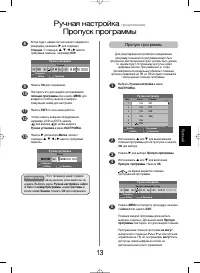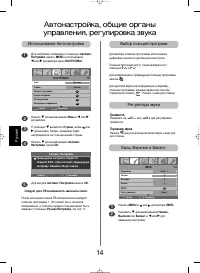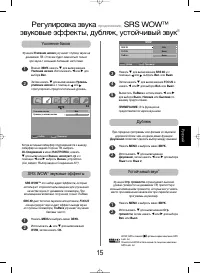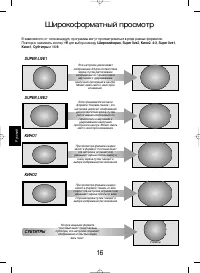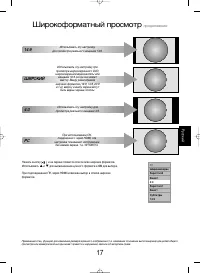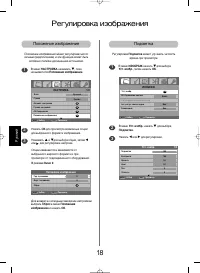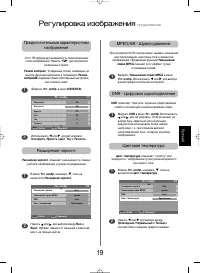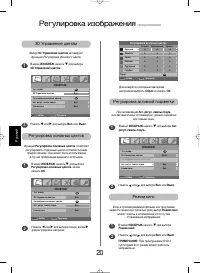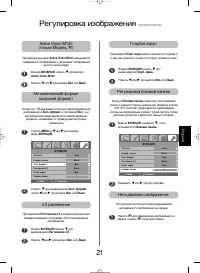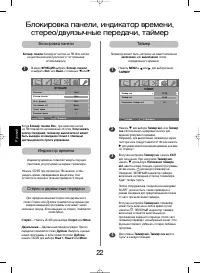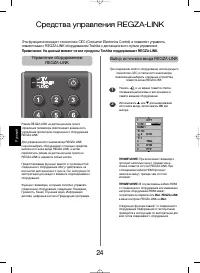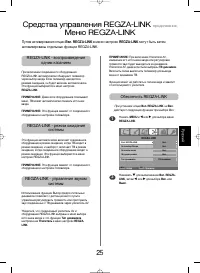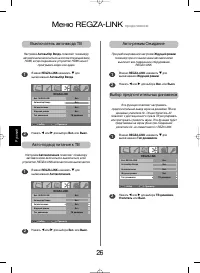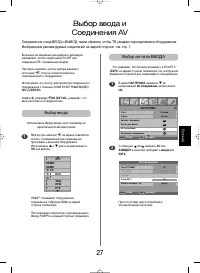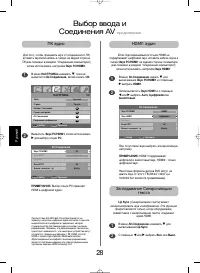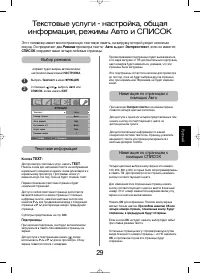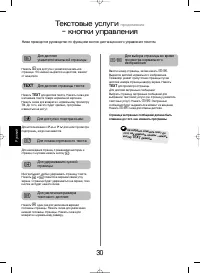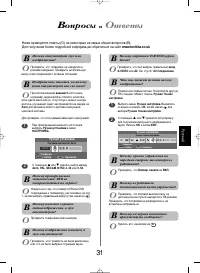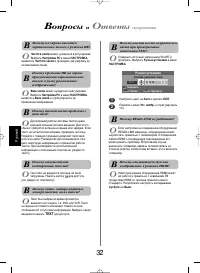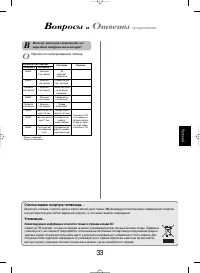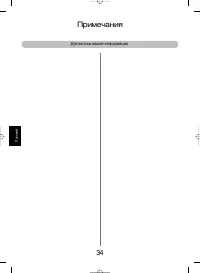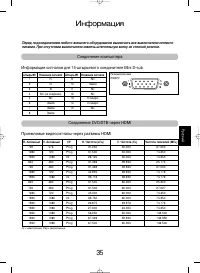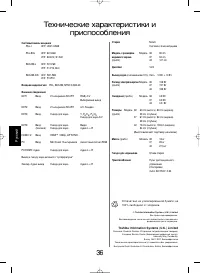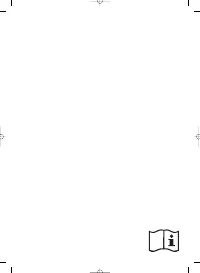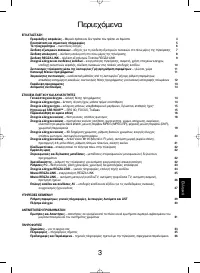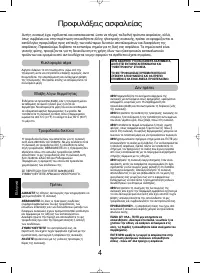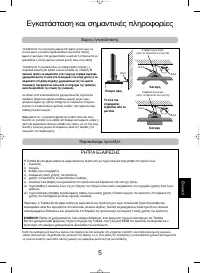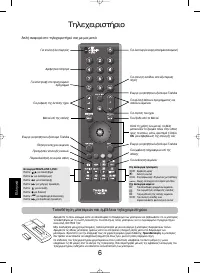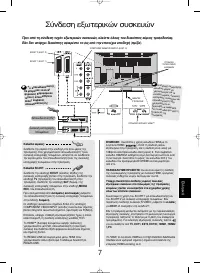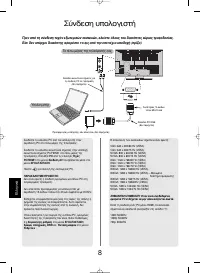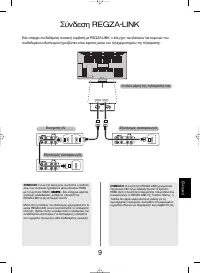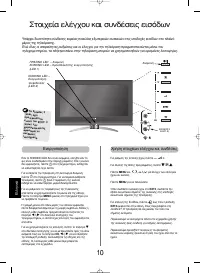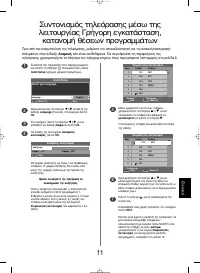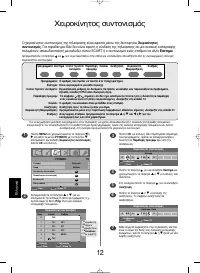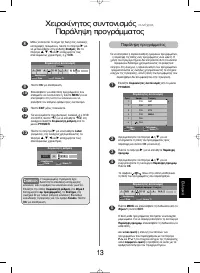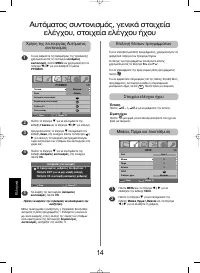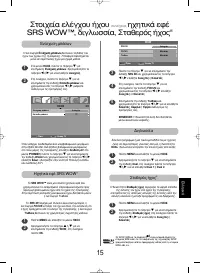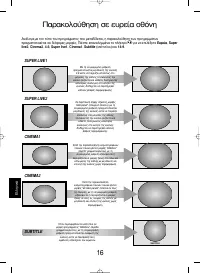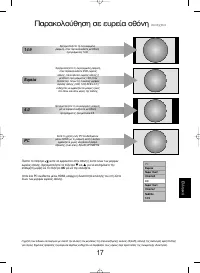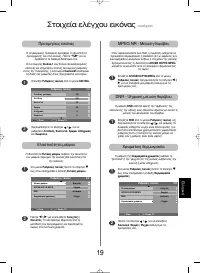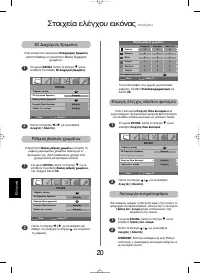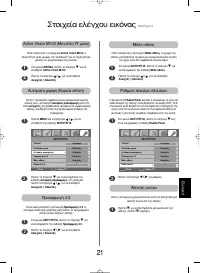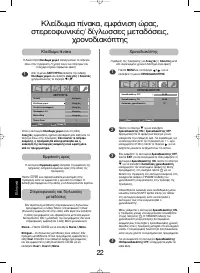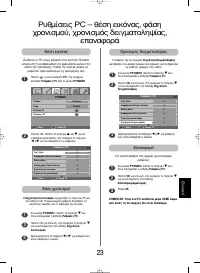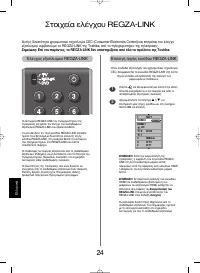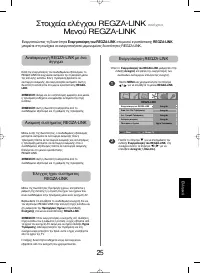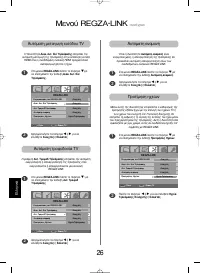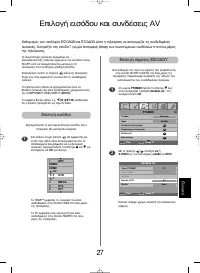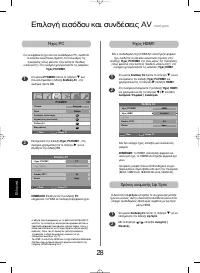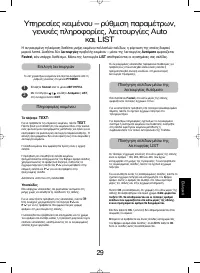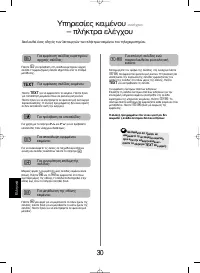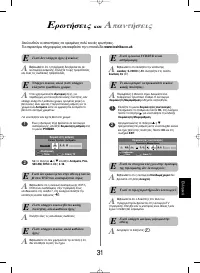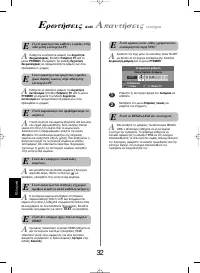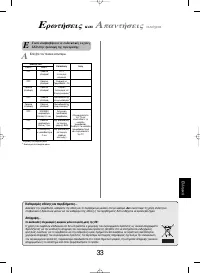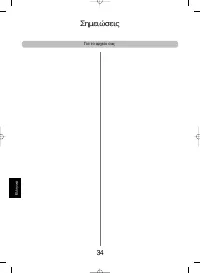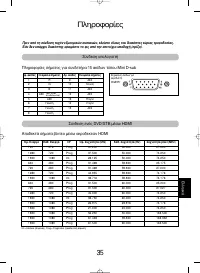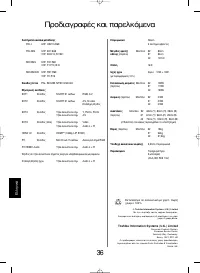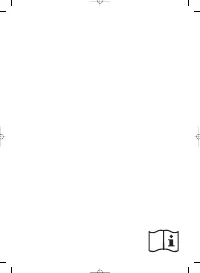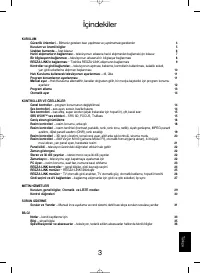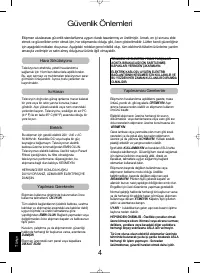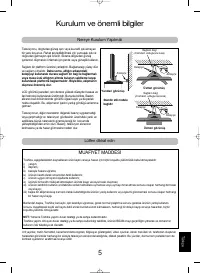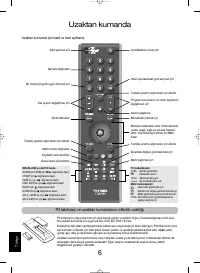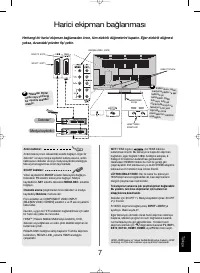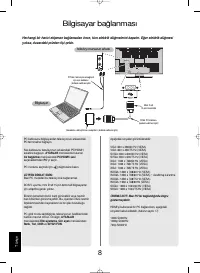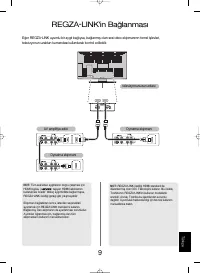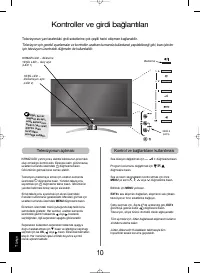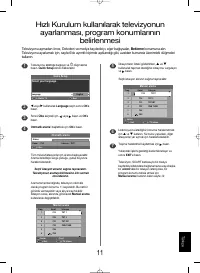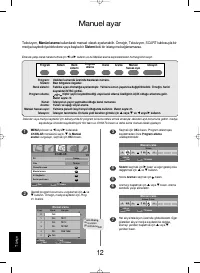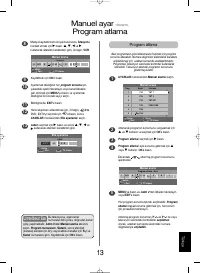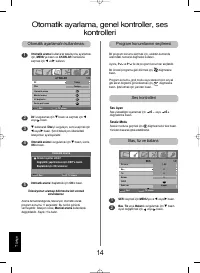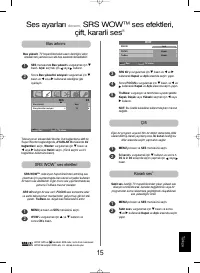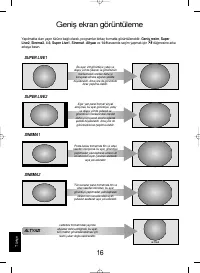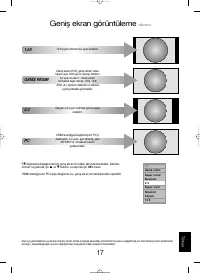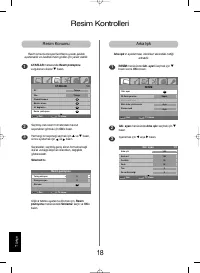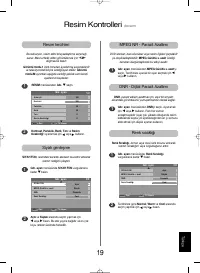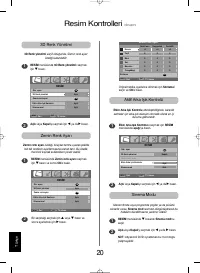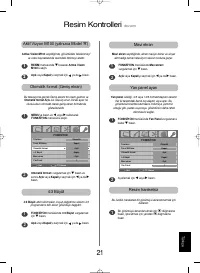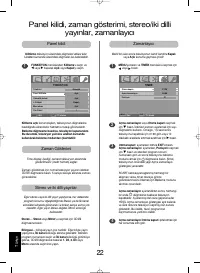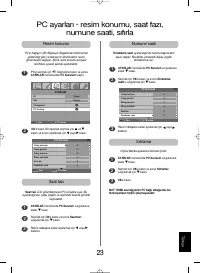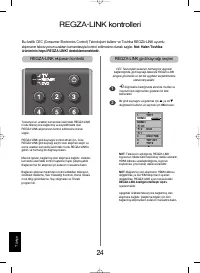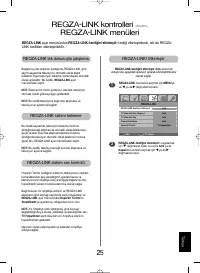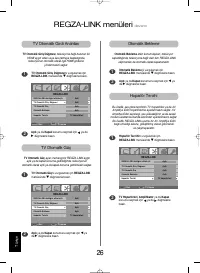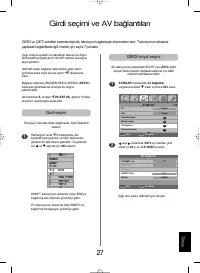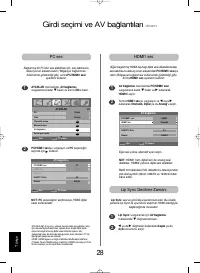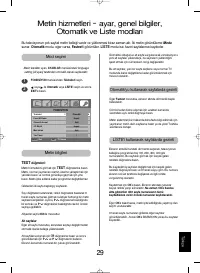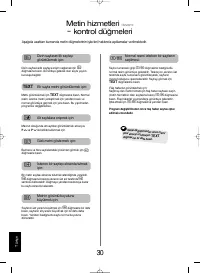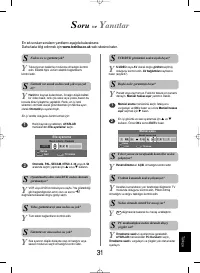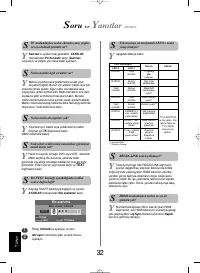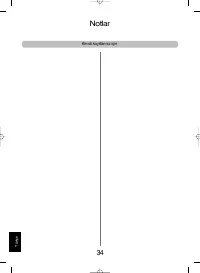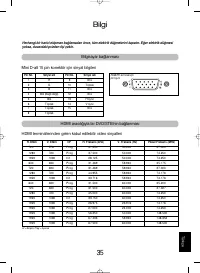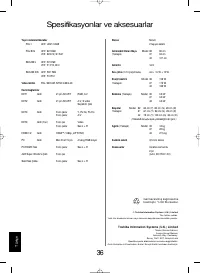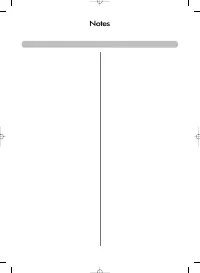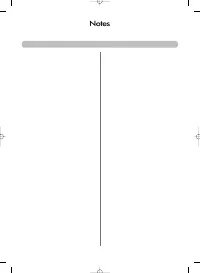Телевизоры Toshiba 32C3006PR - инструкция пользователя по применению, эксплуатации и установке на русском языке. Мы надеемся, она поможет вам решить возникшие у вас вопросы при эксплуатации техники.
Если остались вопросы, задайте их в комментариях после инструкции.
"Загружаем инструкцию", означает, что нужно подождать пока файл загрузится и можно будет его читать онлайн. Некоторые инструкции очень большие и время их появления зависит от вашей скорости интернета.
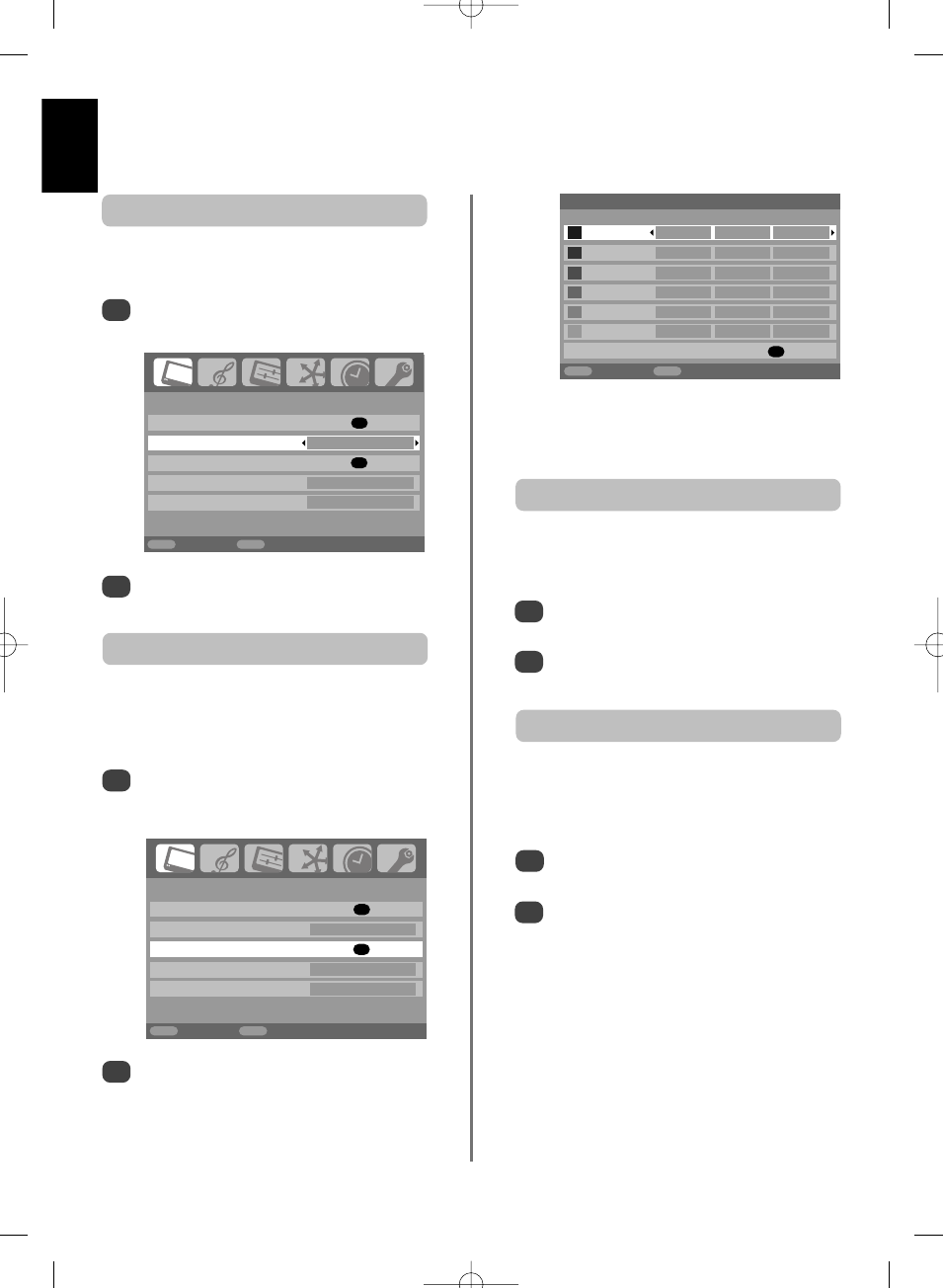
OBRAZ
Nastavení obrazu
OK
3D nastavení barev
Zap
Detailní nastavení barev
OK
Aut. regulace podsvícení
Zap
Cinema formát
Zap
MENU
Zpût
EXIT
Sledování TV
OBRAZ
Nastavení obrazu
OK
3D nastavení barev
Zap
Detailní nastavení barev
OK
Aut. regulace podsvícení
Zap
Cinema formát
Zap
MENU
Zpût
EXIT
Sledování TV
âesk˘
20
Detailní nastavení barev
Odstín
Sytost
Jas
âervená
+2
+6
+4
Zelená
0
0
0
Modrá
0
0
0
Îlutá
0
0
0
Purpurová
0
0
0
Azurová
0
0
0
VymaÏ
OK
MENU
Zpût
EXIT
Sledování TV
V menu
OBRAZ
stisknûte
e
stranu ovladaãe pro
zadání funkce
Cinema formát
.
Stisknûte
z
nebo
x
stranu ovladaãe pro v˘bûr
mezi volbami
Zap
nebo
Vyp
.
POZNÁMKA:
KdyÏ budete provádût pfiehrávání
DVD s titulky, mÛÏe se stát, Ïe tento reÏim nebude
správnû pracovat.
1
2
JestliÏe jsou na sledovaném filmu nebo programu ãáry
nebo ostré zubovité hrany, mÛÏe volba funkce
Cinema
formát
napomoci pfii korekci zobrazení tím, Ïe provede
vyhlazení daného obrazu.
ReÏim Cinema
Ovládací prvky obrazu
pokraãování
Stisknûte
z
nebo
x
stranu ovladaãe pro zadání
nûjaké volby, poté stisknûte
x
stranu ovladaãe pro
sefiízení nastavení.
2
V menu
OBRAZ
stisknûte
e
stranu ovladaãe pro
najetí na
Detailní nastavení barev
, poté stisknûte
OK
.
1
Funkce
Detailní nastavení barev
umoÏÀuje provést
sefiízení jednotliv˘ch barev tak, aby vyhovovaly
osobním preferencím. To mÛÏe b˘t uÏiteãné pfii pouÏití
externího zdroje.
Sefiízení podkladové barvy
Pfii zadání funkce
3D nastavení barev
je umoÏnûno
pouÏívání funkce "Detailní nastavení barev" .
3D nastavení barev
V menu
OBRAZ
stisknûte
e
stranu ovladaãe pro
najetí na
3D nastavení barev
.
Stisknûte
z
nebo
x
stranu ovladaãe pro v˘bûr
mezi volbami
Zap
nebo
Vyp
.
1
2
Pro návrat k pÛvodnímu standardnû
pfieddefinovanému nastavení zadejte
VymaÏ
a
stisknûte
OK
.
KdyÏ je aktivována funkce
Aut. regulace podsvicení
,
systém bude automaticky optimalizovat hladiny osvûtlení
pozadí pro tmavé scény.
Aktivní ovládání osvûtlení pozadí
V menu
OBRAZ
stisknûte
e
stranu ovladaãe pro
najetí na
Aut. regulace podsvicení
Stisknûte
z
nebo
x
stranu ovladaãe pro v˘bûr
mezi volbami
Zap
nebo
Vyp
.
1
2
p
g